Aktualisiert December 2025 : Beenden Sie diese Fehlermeldungen und beschleunigen Sie Ihr Computersystem mit unserem Optimierungstool. Laden Sie es über diesen Link hier herunter.
- Laden Sie das Reparaturprogramm hier herunter und installieren Sie es.
- Lassen Sie es Ihren Computer scannen.
- Das Tool wird dann Ihren Computer reparieren.
Wenn wir ein Video stoppen oder zur nächsten Folie wechseln wollen, die auf unserem Windows-Desktop läuft, dann müssen wir auf den Desktop gehen, um dies manuell zu tun. Hast du jemals daran gedacht, diese Aufgaben zu erledigen, indem du einfach nur bei dir zu Hause sitzt? Mit der Remote Mouse können Sie Ihr Mobiltelefon oder Tablett als Set aus Maus und Tastatur verwenden, um Ihren Computer zu bedienen. Sie müssen diese App auf Ihrem Handy und die Software auf Ihrem Desktop installieren.
Überprüfung der Remote-Maus
Es gibt viele Anwendungen, um Ihren Computer fernzusteuern, aber Remote Mouse hat einige zusätzliche Funktionen, die es für jeden akzeptabel machen. Um mit der Nutzung zu beginnen, müssen Sie es zunächst sowohl auf Ihrem Handy als auch auf Ihrem Computer einrichten. Hier sind die Schritte.
Stellen Sie die Remote-Maus sowohl auf dem Handy als auch auf dem Desktop ein und verbinden Sie sie per Fernzugriff
.
Besuchen Sie zunächst den Shop Ihres Telefons, um die Remote Mouse App auf Ihrem Gerät zu installieren. Es unterstützt Windows Phone, Android sowie iPhone.
Besuchen Sie anschließend die Website von Remote Mouse und installieren Sie die Software auf Ihrem Windows-PC. Ab sofort können Sie es für Windows 8, 7, Vista und XP herunterladen und installieren. Öffnen Sie es jetzt auf Ihrem Computer und Handy.
Um Ihren Computer und Ihr Handy zu verbinden, sollten sich beide Geräte im selben Wi-Fi-Netzwerk befinden.
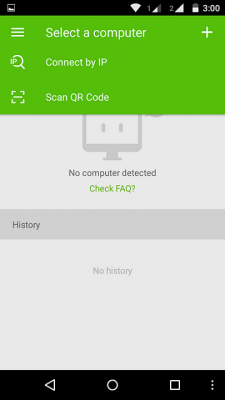
Nun können Sie das Mobiltelefon über die IP-Adresse oder den QR-Scan, die auf dem Desktop angezeigt werden, mit Ihrem Computer verbinden, sobald Sie die Remote-Maus auf Ihrem Computer öffnen.
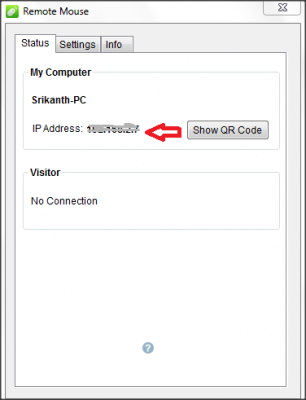
Geben Sie diese IP-Adresse oder diesen QR-Scan-Code ein und Ihr Handy und Ihr Computer werden verbunden.
Dies sind die 3 einfachen Schritte, um es einzurichten und Handy und Computer zu verbinden. Jetzt ist alles bereit und Sie können Ihren Computer fernbedienen, indem Sie das Handy oder Tablett als Maus und Tastatur verwenden.
Handy oder Tablett in Maus und Tastatur verwandeln
Wir empfehlen die Verwendung dieses Tools bei verschiedenen PC-Problemen.
Dieses Tool behebt häufige Computerfehler, schützt Sie vor Dateiverlust, Malware, Hardwareausfällen und optimiert Ihren PC für maximale Leistung. Beheben Sie PC-Probleme schnell und verhindern Sie, dass andere mit dieser Software arbeiten:
- Download dieses PC-Reparatur-Tool .
- Klicken Sie auf Scan starten, um Windows-Probleme zu finden, die PC-Probleme verursachen könnten.
- Klicken Sie auf Alle reparieren, um alle Probleme zu beheben.
Es gibt viele Funktionen der Remote Mouse. Neben der Verwendung als Maus und Tastatur können Sie die Wiedergabe von Videos, Präsentationen und vielem mehr steuern. Wir werden sie individuell betrachten.
1] Das Handy als Maus nutzen
Nachdem Sie Ihr Handy mit Ihrem Computer ferngesteuert verbunden haben, können Sie es als Maus verwenden, indem Sie einfach auf den Bildschirm tippen. Es gibt einige Gesten, denen man folgen muss, um Linksklick, Rechtsklick, Scrollen und Ziehen zu verwenden. Hier sind sie,
Linksklick = Einfaches Antippen auf dem Bildschirm.
Rechtsklick = Tippen Sie mit beiden Fingern auf den Bildschirm.
Scrollen = Bewegen Sie zwei Finger auf dem Bildschirm nach oben und unten, um von oben nach unten zu scrollen.

Sie können sogar die Tasten und das Scrollen, die Sie auf der Maus sehen, auf Ihrem mobilen Bildschirm sehen, indem Sie einfach die Option Mouse im Abschnitt Panels aktivieren, auf die Sie über das Menü zugreifen können.
2] Das Handy als Tastatur nutzen
Tippen Sie einfach auf das Tastatursymbol und beginnen Sie mit der Eingabe. Sie können den Text auf dem mobilen Bildschirm und am Computer sehen. Wenn Sie nicht möchten, dass der Text auf dem mobilen Bildschirm angezeigt wird, können Sie die Option Eingabe-Text anzeigen in Einstellungen.
umschalten.
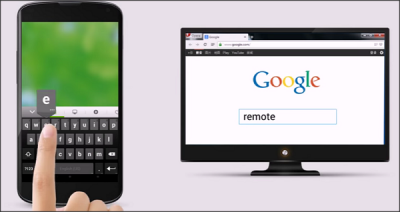
3] Öffnen Sie Anwendungen Ihres Desktops über mobile
Die Remote Mouse bietet Ihnen auch die Möglichkeit, auf im Computer vorhandene Anwendungen zuzugreifen. Tippen Sie einfach auf das entsprechende Symbol und es listet alle auf Ihrem Computer verfügbaren Anwendungen auf. Sie können Notepad, Word-Dokument, Audio/Video-Player, Ordner und vieles mehr öffnen.
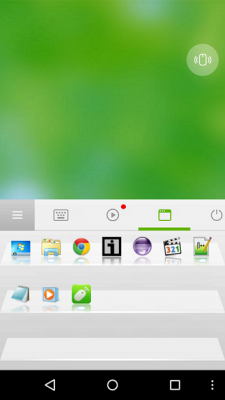
4] Herunterfahren oder Überwintern des PCs über das Handy
Sie können Ihren Windows-PC sogar herunterfahren, neu starten und abmelden. mobil mit der Remote Mouse. Sie können Ihren PC sogar in den Ruhemodus versetzen und die Bedienelemente werden angezeigt, indem Sie auf das Stromsymbol in der Remote Mouse App tippen.
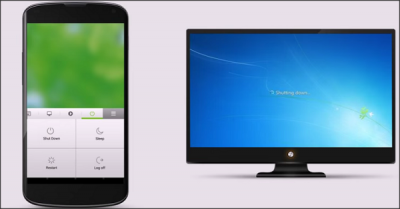
Alle diese Funktionen sind für Android- und iPhone-Nutzer kostenlos. Wenn Sie Spotify Remote, Media Control und Functional Keyboard verwenden möchten, müssen Sie für jeden von ihnen separat bezahlen.
5] Bedienfelder und Einstellbereiche
Sie können die Panels und Einstellungsbereiche des Menüs verwenden, um einige Optionen umzuschalten. Sie können Maustasten einblenden, Eingabewerte ein- und ausblenden, die linke Maus aktivieren und vieles mehr.
6] Luftmausmodus
Sie können das Handheld-Gerät einfach schütteln, um den Mauszeiger auf dem Desktop-Bildschirm zu bewegen. Um diesen Air Mouse Modus zu nutzen, halten Sie einfach die Taste auf dem Bildschirm der App gedrückt und schwenken oder schütteln Sie das Handy, um den Cursor zu bewegen.
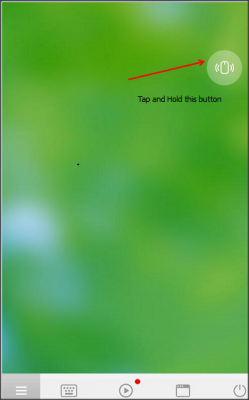
7] Einrichten eines Passworts für die Verbindung
Sie können sogar ein Passwort für die Fernverbindung von Handy und Computer einrichten. Klicken Sie dazu mit der rechten Maustaste auf das Symbol der Remote-Maus (aus dem Schnellstart) auf dem Desktop und klicken Sie auf Einstellungen. Tippen Sie dann auf die Registerkarte Einstellungen und erstellen Sie ein Passwort.
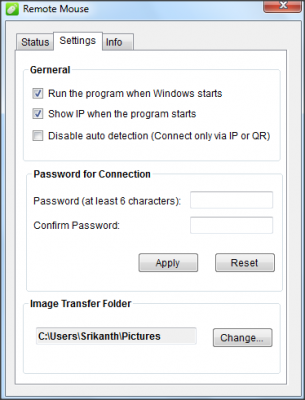
Beim nächsten Mal, wenn Sie versuchen, sich mit dem Computer zu verbinden, fragt er nach dem Passwort. Dies ist aus Sicherheitssicht sehr wichtig.
Das sind die Dinge, die Sie mit der Remote Mouse tun können. Dies ist wirklich eine gute Anwendung, um Ihr Handy oder Tablett in Maus und Tastatur zu verwandeln. Sie können Ihren PC direkt von Ihrem Smartphone aus steuern. Es ist kostenlos und sehr einfach einzurichten und zu benutzen.
Besuchen Sie die Homepage und laden Sie die Remote Mouse Software für Windows herunter. Holen Sie sich die App für Ihr Windows Phone aus dem Windows Phone Store. Dieses Tool ist auch für Mac-Computer, Android-Handys und iPhone verfügbar. Du wirst die Details auf seiner Homepage erfahren können.
Sie können Windows auch mit einem Smartphone über die Unified Remote für PC steuern.
EMPFOHLEN: Klicken Sie hier, um Windows-Fehler zu beheben und die Systemleistung zu optimieren
